4 Решения для исправления ошибки 0xc00d5212 при воспроизведении видео AVI
Здесь мы расскажем, как исправить ошибку 0xc00d5212 MP4 в Windows 10.
Решение 1. Обновите драйверы графики
Для начала вы можете попробовать обновить графические драйверы, чтобы исправить эту ошибку фильма 0xc00d5212.
А вот и руководство.
Шаг 1: нажмите Windows ключ и р ключ вместе, чтобы открыть Бежать диалоговом окне введите devmgmt.msc в поле и щелкните Хорошо продолжать.
Шаг 2. В окне диспетчера устройств разверните Видеоадаптеры , выберите графические драйверы на вашем компьютере и щелкните его правой кнопкой мыши. Тогда выбирай Обновить драйвер продолжать.

Шаг 3. Во всплывающем окне выберите Автоматический поиск обновленного программного обеспечения драйвера продолжать.
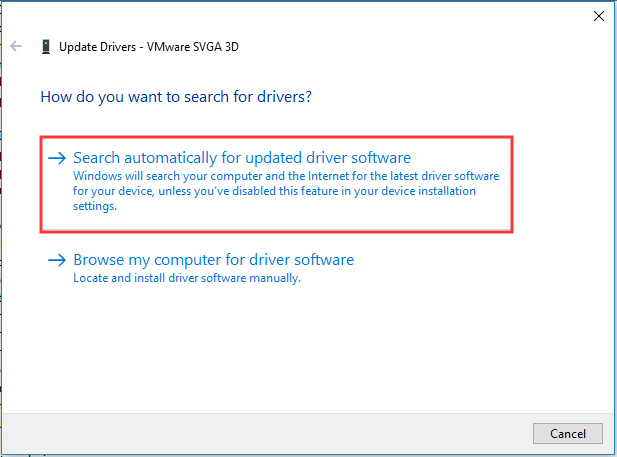
Тогда можете следовать инструкции. Когда он закончится, перезагрузите компьютер и проверьте, исправлен ли отсутствующий кодек 0xc00d5212.
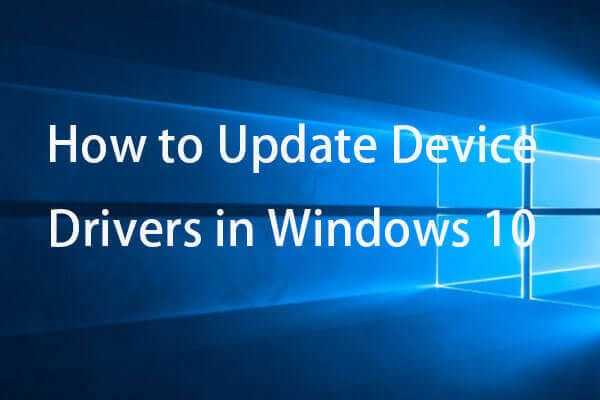 Как обновить драйверы устройств Windows 10 (2 способа)
Как обновить драйверы устройств Windows 10 (2 способа)
Как обновить драйверы устройств в Windows 10? Проверьте 2 способа обновления драйверов Windows 10. Руководство по обновлению всех драйверов Windows 10 также находится здесь.
Читать больше
Решение 2. Удалите аудиодрайверы.
Ошибка 0xc00d5212 может быть вызвана устаревшими аудиодрайверами. Итак, чтобы исправить отсутствующий кодек 0xc00d5212, вы можете удалить аудиодрайверы.
А вот и руководство.
Шаг 1. Откройте диспетчер устройств. Вы можете обратиться к инструкции, указанной выше.
Шаг 2. Во всплывающем окне разверните Звуковые, видео и игровые контроллеры . Щелкните правой кнопкой мыши стороннее аудиоустройство и выберите Удалить устройство продолжать.
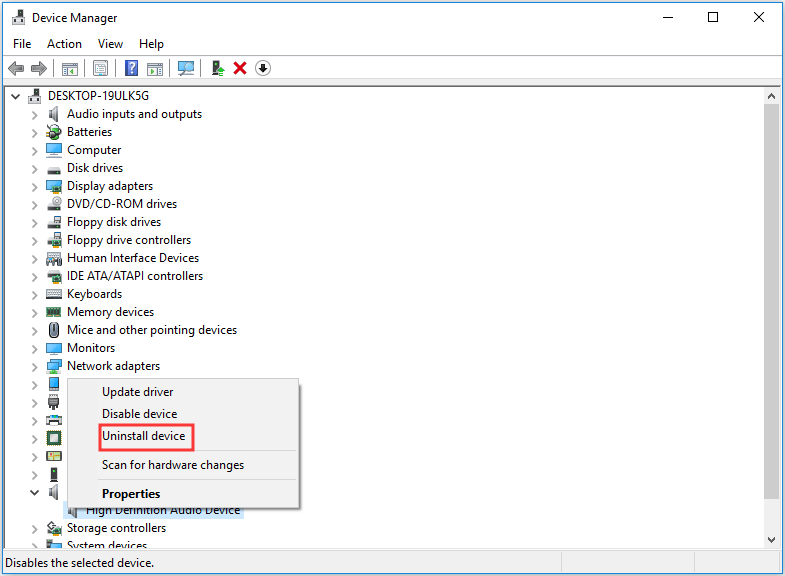
По завершении перезагрузите компьютер и проверьте, устранена ли ошибка 0xc00d5212.
Решение 3. Обновите Windows
Если вышеуказанные решения не сработают, вы можете попробовать обновить операционную систему.
А вот и руководство.
Шаг 1: нажмите Windows ключ и я ключ вместе, чтобы открыть Настройки . Тогда выбирай Обновление и безопасность продолжать.
Шаг 2. Во всплывающем окне щелкните значок Проверить обновления в Центре обновления Windows, чтобы продолжить.
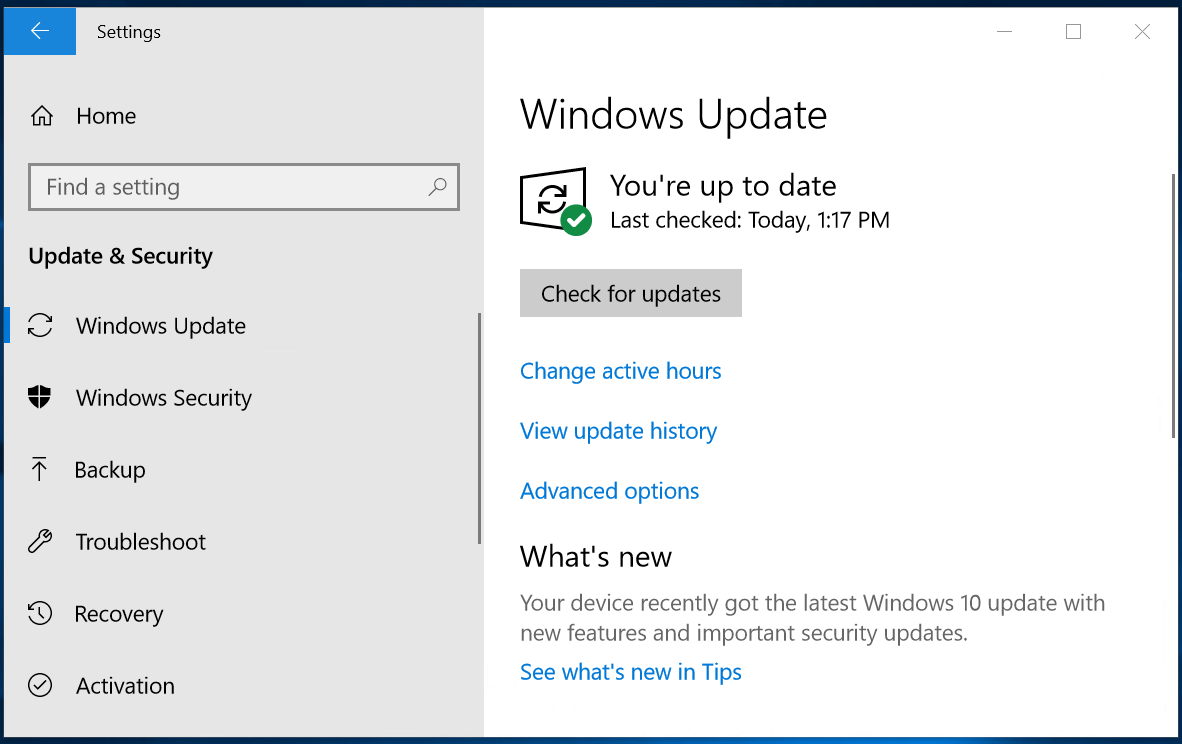
Когда он закончится, перезагрузите компьютер и проверьте, решена ли ошибка отсутствия кодека 0xc00d5212 MOV файла.
Решение 4. Конвертируйте видео AVI в другой формат
Ошибка 0xc00d5212 возникает, поскольку элемент был закодирован в неподдерживаемом формате. Итак, чтобы исправить 0xc00d5212 mp4 Windows 10, вы можете преобразовать AVI в другой доступный формат.
 Как изменить формат видео? Попробуйте 6 лучших бесплатных конвертеров видео сегодня
Как изменить формат видео? Попробуйте 6 лучших бесплатных конвертеров видео сегодня
Хотите изменить формат видео? Как изменить формат видео на MP4? В этом посте перечислены 6 видеоконвертеров, которые помогут вам легко изменить формат видео.
Читать больше
Существует множество бесплатных онлайн-сервисов для преобразования AVI в другой доступный формат. Например, вы можете выбрать конвертировать AVI в MP4 .
После его преобразования вы можете проверить, решена ли ошибка 0xc00d5212.
Помимо упомянутых решений, чтобы исправить недостающий кодек 0xc00d5212, вы можете попробовать другие видеоплееры. Таким образом, вы можете успешно воспроизвести видео AVI.
3. Этот элемент исправления был закодирован в формате, который не поддерживается программой Remo Repair AVI.
Помимо всего этого, обычно всегда была еще одна причина для выбора ошибки Windows 0XC00D5212 в зашифрованном формате при воспроизведении видео AVI в Windows 10. Это повреждение файла видеозаписи AVI. Для восстановления поврежденных файлов AVI потребуется инструмент для восстановления видео YouTube под названием Remo Repair AVI. Вы также можете использовать этот инструмент для обслуживания других кодов ошибок и узнать, как исправить проблемы с 0xc00d36e5, 0xc00d5212 и т. Д.
Загрузите оружие Remo Repair AVI, чтобы легко исправить повреждение движущегося изображения AVI. Этот инструмент восстановления видео AVI имеет специальный режим только для чтения для восстановления видео AVI, сохраненных в неподдерживаемом формате. Произошла ошибка при изменении существующего содержимого.
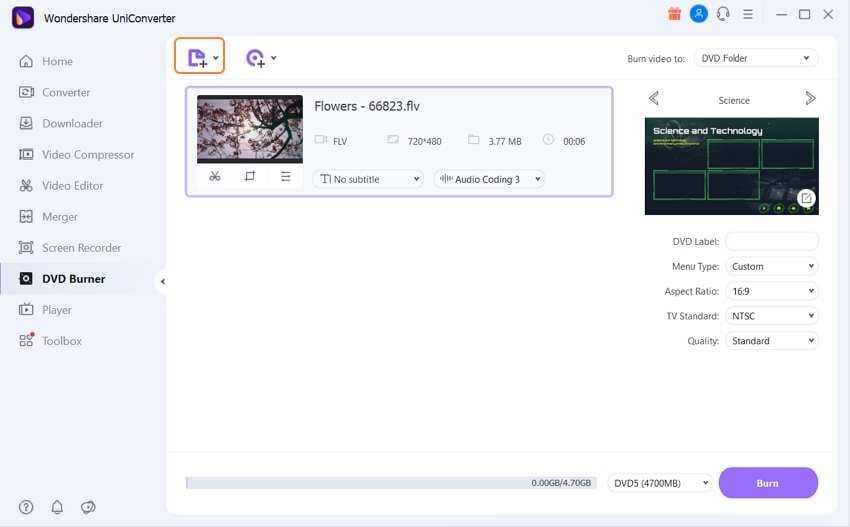
Итак, это определенно способы исправить окна с ошибкой 0xc00d5212, которые появляются при воспроизведении файлов видеоклипов, таких как AVI. Если у вас есть другие проблемы, такие как наш файл AVI, который не воспроизводится, вам обязательно нужно использовать программу восстановления видео, чтобы легко решить проблему.
Главный редактор, контент-аналитик или безупречный энтузиаст обслуживания клиентов. Джон разрабатывает и предлагает значимый информационный контент, связанный с управлением разделами, установкой исправлений Windows, управлением данными и устранением неполадок компьютера. А
Постоянный эксперт по восстановлению документов Джон делится выдающимися статьями по управлению MLM и блогам о потере и восстановлении данных на всех устройствах хранения. Обладая более чем 8-летним опытом написания Data For Recovery для компьютеров Mac OS и Windows OS, он огромный страстный новичок, который всегда хочет сделать процесс восстановления данных более ярким. У Джона есть свободное время, чтобы играть в шахматы и читать художественные романы по научным дисциплинам.
What Is Divx Converter Error 121 And How To Fix It?O Que é O Divx Converter Error 121 E Como Corrigi-lo?Wat Is Divx Converter Error 121 En Hoe Dit Te Verhelpen?Vad är Divx Converter Error 121 Och Hur åtgärdar Du Det?Divx Converter Error 121은(는) 무엇이고 어떻게 해결하죠?Qu’est-ce Que L’erreur 121 Du Convertisseur Divx Et Comment La Corriger ?Co To Jest Błąd Konwertera Divx 121 I Jak Go Naprawić?Was Ist Divx Converter Error 121 Und Wie Kann Ich Ihn Beheben?Che Cos’è Divx Converter Error 121 E Come Correggerlo?
г.

Taj Chirnside
Как исправить единственную проблему с ошибкой 2
Как я могу исправить проблемы с ошибкой Imix 414?
Что делать с ошибкой синхронизации Blackberry?
Что в Windows XP обычно представляет собой двойную загрузку и как это исправить?
Как устранить ошибку 0xc00d5212 в Windows 10?
С точки зрения логики, несложно предположить в чем может быть проблема: драйвера или кодеки. В них действительно часто кроется неполадки, поэтому стоит работать с ними. Но в первую очередь стоит просто установить VLC плеер. Если с воспроизведением видео не справились встроенные проигрыватели, этот плеер может исправить ситуацию. Он обладает встроенными кодеками и работает намного лучше, чем Windows Media Player по всем параметрам.
Что нужно сделать:
- Обновление кодеков. Стоит установить K-Lite Codec Pack. Этот набор кодеков один из самых полных и распространенных. В Windows будут установлены необходимые кодеки для воспроизведения видео.
- Работа с драйверами. Во-первых, нужно обновить драйвер дисплея, на него часто грешат при данной ошибке (через «Диспетчер устройств»). Во-вторую очередь, стоит переустановить аудио и видеовыходы. Для этого в «Диспетчере устройств» нажимаем ПКМ по выходу и жмем «Удалить». Драйвер будет переустановлен автоматически. Только заранее стоит извлечь из них устройства.
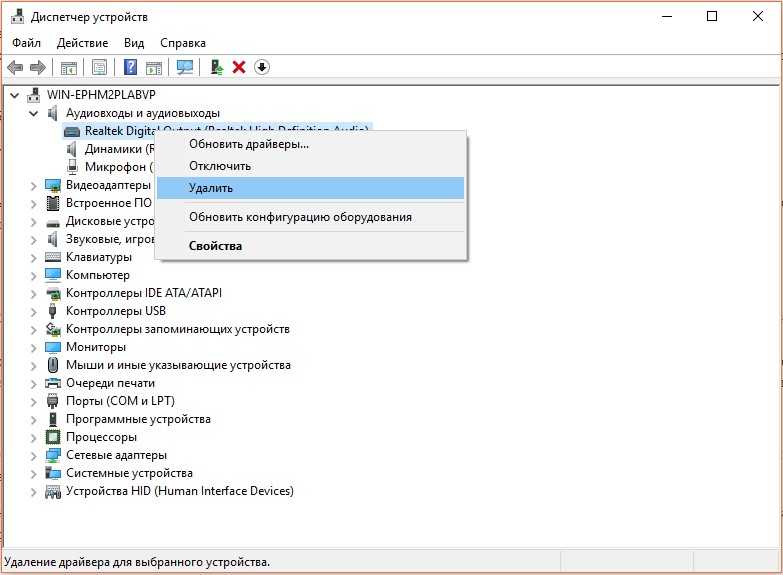
Отформатировать видео. Можно перепаковать видео в другой контейнер. Достаточно использовать программу для форматирования и набраться терпения. Например, можно использовать Wondershare Video Converter Ultimate. Только форматирование может занять много времени и будет сильно грузить компьютер, поэтому вариант стоит оставить напоследок.
В конечном итоге, обойти ошибку 0xc00d5212 на Windows 10 можно еще одним образом. Стоит загрузить ролик на YouTube, можно сделать его приватным, чтобы никто не видел, а затем загрузить на устройство. При загрузке можно выбрать другое разрешение и формат, поэтому проблема снова появиться не должна.
Как я могу исправить Этот элемент был закодирован в неподдерживаемом формате. 0xc00d5212?
1. Конвертируйте видео AVI в альтернативный формат
- Откройте страницу «Преобразование видео в MP4» на сайте Online-Convert.com.
- Нажмите на Выберите файлы кнопку, чтобы выбрать видео в формате AVI, которое не воспроизводится.
- В раскрывающемся меню Choose a Preset выберите разрешение, соответствующее разрешению вашего VDU.
- Затем нажмите Начать преобразование.
- Выберите Скачать вариант.
Ошибка 0xc00d5212 появится, если не установлен правильный кодек, необходимый для поддержки файла AVI. Таким образом, преобразование видео AVI в альтернативный формат, который, скорее всего, будет воспроизводить проигрыватель Windows Media, является одним из способов решения проблемы.
MP4 — один из самых универсальных форматов видеофайлов, который воспроизводится большинством медиаплееров.
2. Установите кодек K-Lite.

Поскольку ошибка 0xc00d5212 может быть связана с кодеком, установка универсального пакета кодеков K-Lite может исправить эту ошибку. Пользователи могут сделать это, нажав Скачать на странице «Содержимое пакета кодеков K-Lite».
Затем откройте мастер установки K-Lite, чтобы установить пакет. Это должно гарантировать отсутствие каких-либо кодеков.
3. Обновите драйвер видеоадаптера.
Ошибка 0xc00d5212 также может быть связана с несовместимым драйвером видеокарты. Поэтому обновление драйвера видеоадаптера может решить проблему.
Самый простой способ сделать это — использовать стороннее средство обновления и исправления драйверов, которое сканирует, а затем показывает пользователям, какие устройства, если таковые имеются, требуют обновления драйвера.
Мы рекомендуем DriverFix, потому что он имеет высокую степень точности, когда речь идет о сопоставлении вашего оборудования с соответствующим драйвером. Он также очень легкий, поэтому может работать практически на любом ПК.
⇒ Получить DriverFix
4. Исправить поврежденный видеофайл

- Пользователи могут исправить поврежденные файлы AVI с помощью Remo Repair AV.
- Откройте мастер установки Remo Repair, чтобы установить программное обеспечение.
- Запустите Remo Repair и щелкните его Просматривать кнопку, чтобы выбрать видео AVI для исправления.
- Затем нажмите Ремонт кнопка.
- После этого пользователи могут выбрать Предварительный просмотр
В зарегистрированном Remo Repair пользователи также могут нажать Сохранять чтобы сохранить видео.
чтобы проверить восстановленное видео.
Если сообщение об ошибке 0xc00d5212 возникает для одного конкретного файла AVI, это может быть поврежденный файл. Попробуйте воспроизвести альтернативные AVI-видео в проигрывателе Windows Media, чтобы проверить, воспроизводятся ли они.
5. Воспроизведите видео с помощью VLC
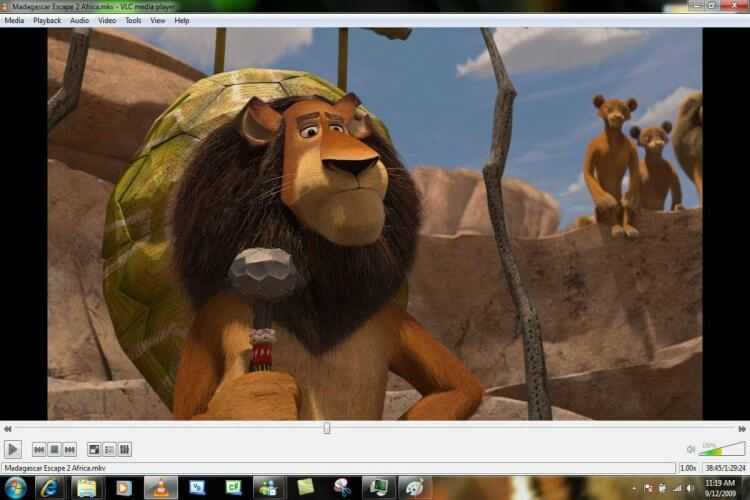
VLC — лучший медиаплеер, чем WMP, который включает в себя больше встроенных кодеков. Таким образом, это более надежный видеоплеер, чем Windows Media Player.
Некоторые пользователи WMP также подтвердили, что их AVI-видео, которые не воспроизводятся в проигрывателе Windows Media, прекрасно воспроизводятся в VLC.
Пользователи могут добавить VLC в Windows 10, нажав Скачать VLC на этой веб-странице.
Пользователи медиаплеера VLC также могут исправить поврежденные файлы AVI. Итак, прежде чем выплескивать Remo Repair, попробуйте исправить AVI с помощью VLC. Для этого нажмите Инструменты > Настройки в VLC. Выбирать Ввод и кодеки в левой части окна настроек.
Выбирать Всегда исправлять в раскрывающемся меню Поврежденный или неполный файл AVI и выберите Сохранять вариант. После этого VLC может исправить поврежденные клипы AVI, когда пользователи воспроизводят видео.
Эти разрешения обычно исправляют ошибку 0xc00d5212 для большинства пользователей WMP, чтобы они могли воспроизводить видео AVI. Переключение на альтернативный медиаплеер, вероятно, является самым простым и лучшим решением.
Поскольку Microsoft не выпускала новую версию WMP с 2009 года, Windows Media Player становится все более устаревшим программным обеспечением для медиаплееров.
Как конвертировать видеофайл
Конвертация – это «переделка» нашего ролика в другой формат. Процесс этот быстрый, занимает буквально пару минут. Отметим, что лучше совершать манипуляции в зоне действия вай-фай.
Итак, переконвертировать видео для вайбера можно, используя специальные утилиты или онлайн-сервисы. Самые известные – это Online-convert, Convert-video-online и Onlinevideoconverter – они «сотрудничают» с майкрософт.
Можно обратить внимание и на программы, заточенные под операционные системы смартфонов. Movavi конвертер
Movavi конвертер.
Пользователям Android стоит присмотреться к Media Converter, YouCut и KineMaster.
Для тех, кто пользуется Iphone, полезными будут Movavi конвертер, Any Video Converter и VCVT Video Converte.
Принцип этих программ един, рассмотрим процесс конвертации на примере Online-convert:
- Заходим в приложение для конвертирования, перед вами откроется поле «Видео-конвертер».
- В нем будут предложены форматы, в которые можно переделать ролик. Выбираем нужный.
- Загружаем видео, кликнув по кнопке «загрузить».
- Нажимаем «Начать».
- Программа, помимо прочего, будет показывать дополнительные изменения: обрезать файл, перевернуть, определить размер. Если этого не нужно, то просто дожидаемся конца конвертации.
- Спустя пару минут файл появится на экране, скачиваем его, кликнув по «Скачать».
Готово, теперь можно отправить видео друзьям.
Итак, мы разобрались в самых вероятных причинах сбоя видеосообщений в вайбере. Все они легко решаются, стоит только внимательно проверить форматы и по возможности не удалять ролики.
Детальная инструкция видна на видео:
- https://softprime.net/stati/1451-kak-vosproizvesti-nepodderzhivaemyy-format-video-v-windows-10.html
- https://vibir.ru/faq/razreshenie-video-ne-podderzhivaetsya-viber
- https://www.movavi.ru/support/how-to/video-doesnt-play.html
Причины и способы исправления ошибки 0xc00d36c4
У ошибки 0xc00d36c4 в приложении «Кино и ТВ» (и не только в нем) в Windows 10 есть совершенно определенное обозначение: MF_E_UNSUPPORTED_BYTESTREAM_TYPE или неподдерживаемый формат потока.
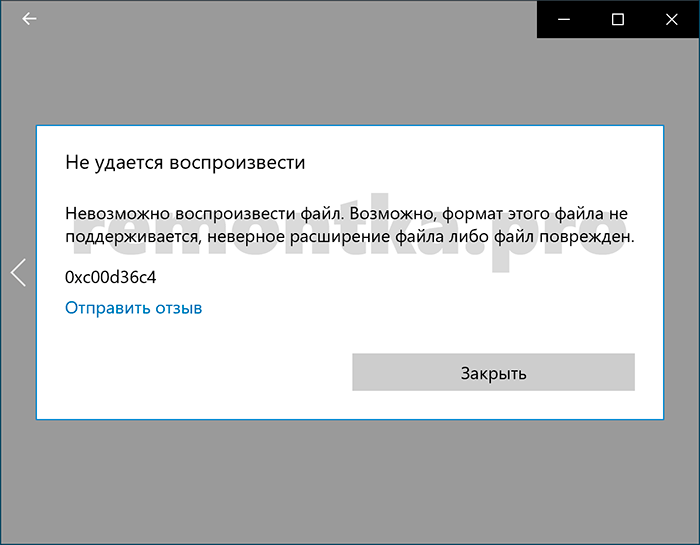
Чаще всего это имеет отношение к неподдерживаемым проигрывателем кодекам, при этом учитывайте: файлы с одним расширением могут быть закодированы совершенно разными кодеками, к примеру разные файлы MP4 могут иметь «внутри» с десяток разных форматов видео, какие-то будут поддерживаться на определенных устройствах, какие-то — нет. Возможны и иные варианты, такие как повреждения файлов видео или невозможность их воспроизведения в потоке, например, если файл воспроизводится напрямую из облачного хранилища.
Возможные действия при появлении рассматриваемой ошибки:
- Попробуйте другой плеер, я бы рекомендовал бесплатный VLC как один из наиболее всеядных. На скриншоте ниже — видео, которое вызывает ошибку 0xc00d36c4 в «Кино и ТВ», но проигрывается в VLC. Подробнее о плеере, его функциях и где скачать: VLC — больше, чем просто видео проигрыватель. Но для начала можно попробовать и встроенный проигрыватель Windows Media Player, который до сих пор сохранился в Windows 10 (используйте правый клик по файлы видео — «Открыть с помощью» или поиск в панели задач, чтобы открыть этот плеер).
- Если ошибка 0xc00d36c4 появляется при попытке воспроизвести файл видео с подключенного по USB или другим способом телефона, камеры, а также из сетевого хранилища, попробуйте скопировать этот файл на локальный диск компьютера, а затем повторить попытку воспроизведения.
- Если файл уже скачан с какого-то устройства, попробуйте выполнить копирование заново. Иногда в процессе копирования, скачивания или переноса возникают сбои, что и приводит к ошибке. Часто можно заметить по отличиям размеров исходного и скопированного файлов видео.
- При открытии файлов видео в приложении «Кино и ТВ» в случае, если в самом приложении нет кодеков для него, но они есть в Магазине приложений, вам автоматически будет предложено установить их, но только если подключен Интернет. Также кодеки для этого приложения можно скачать из магазина вручную (находятся по запросу codec в Windows Store, пример ниже на скриншоте). Для каких-то уникальных форматов видео вы можете также скачать сторонний набор кодеков, из популярных — K-lite Codec Pack.
- Если файлы видео получены в результате восстановления данных, очень вероятно, что они оказались повреждены и именно это вызывает ошибку «0xc00d36c4 Не удается воспроизвести».
- Иногда приходится сталкиваться с тем, что пользователь просто переименовывает файл видео, меняя его расширение (например, 3gp в MP4, AVI в MP4), а потом удивляется, что файл все так же не воспроизводится (хотя в некоторых плеерах может и воспроизвестись после таких действий, но это не значит, что они верные). Правильный путь изменения формата файла видео — его конвертация, что делается с помощью специальных конвертеров видео. Я бы рекомендовал использовать HandBrake и формат MP4 с кодеком H.264 как наиболее поддерживаемый на большинстве устройств, включая встроенный плеер «Кино и ТВ» в Windows
Как правило, что-то из указанного позволяет разобраться с проблемой и выяснить в чем дело. Но не всегда. Далее — наименее вероятные, но все же возможные варианты:
- Повреждение системных файлов Windows 10, попробуйте выполнить проверку целостности системных файлов.
- Если помимо ошибки 0xc00d36c4 вы то и дело сталкиваетесь с синими экранами Windows 10, есть вероятность, что имеют место ошибки оперативной памяти, здесь может оказаться полезным материал Как проверить оперативную память на ошибки.
- Воспроизведению мешает какое-то стороннее ПО, изменяющее данные в памяти. Это могут быть как вредоносные программы, так, к примеру, и антивирус. Можно попробовать выполнить чистую загрузку Windows 10 и проверить, будет ли воспроизводиться видео без ошибок в этом случае.
Видео инструкция о решении проблемы
Ошибка 0xc00d5212 — это сообщение об ошибке, которое появляется у некоторых пользователей проигрывателя Windows Media при попытке воспроизведения видео в формате AVI. Это сообщение об ошибке гласит: «Этот элемент был закодирован в формате, который не поддерживается. 0Xc00d5212. »Следовательно, WMP не воспроизводит видео. Ниже приведены несколько разрешений, которые должны исправить ошибку 0xc00d5212 для некоторых пользователей.
Почему не воспроизводится видеофайл
Причин, ведущих к сбою воспроизведения, может быть несколько, однако самыми распространенными остаются две: величина ролика и забитая память.
Превышен максимальный размер
В мессенджерах, несмотря на их широкие возможности, присутствует ряд запретов. Viber не позволяет отправлять видеофайлы, превышающие планку в 10 Мб. Есть и другое ограничение – длина ролика. Она может быть не более 1,5 минут (длинные видео лучше смотреть на специализированных площадках, к примеру, в ютуб). Если ваш файл параметрам не соответствует, приложение выдаст сбой.
Нехватка свободного места
Обилие контента в смартфоне тоже может вызвать проблемы при проигрывании видео. Решение здесь очевидное – удалить ненужные файлы. Для этого необходимо зайти в «Галерею» и удалить старые снимки и ролики. Если не помогло, попробуйте «снести» приложения, которыми вы не пользуетесь. На устройстве зажимаем иконки программ, во всплывшем меню кликаем по «Удалить».
Проблемы с интернетом
Отсутствие интернета на телефоне.
В том случае, когда видео из чата не воспроизводится, необходимо обратить внимание на работу интернета. Вполне вероятно, что страдает качество соединения
Проверить это можно, прогрузив какой-либо сайт (связь нужно мониторить и в том случае, когда виснут видеозвонки и исходящие видеовызовы). Если содержимое страницы интернет отображается быстро, ищем другую причину сбоя.
Тормозит система
Если проблемы не ограничиваются прогрузкой видеосообщений, к примеру, телефон не только не открывает файл, но и виснет, причина может крыться в сбоях системы смартфона. Попробуйте перезагрузить устройство.
Неправильный путь размещения
Бывает так, что видео изначально проигрывалось, однако при повторной попытке воспроизвести файл не удалось. Постарайтесь вспомнить: не переносили ли вы материалы из папки вайбера? Если ответ положительный, то открывать их придется из того хранилища, в которое вы направили ролики. Программа попросту не находит видео.
Удаление файла
Еще одна причина, по которой файл не грузится – его удаление. Здесь может быть два варианта:
- Вы получили сообщение о том, что ролик был отправлен, однако в чате появилось размытое пятно. Вероятнее всего, собеседник передумал делиться медиа и удалил сообщение.
- Если в процессе чистки чата вы зажали видео и кликнули команду «удалить везде», то, как и в первом случае, программа ролик не отобразит – его попросту больше нет.
Старая версия мессенджера
Обновление Вайбера.
Разработчики постоянно совершенствуют продукт, и если вы забыли про обновления, то программа может подвисать и работать некорректно. Это касается и медиа (как видео, так и картинок с фото).
В данном случае мессенджер необходимо обновить до последней версии:
- Заглядываем в магазин приложений, рассчитанный для андроидов или айфонов.
- Забиваем в поиск название мессенджера, в нашем случае Viber.
- Перед вами откроется вкладка, рядом с «открыть» будет указано наличие обновлений (в том случае, если они есть).
- Кликаем на «обновить».
Поражение вирусом
Не все пользователи ответственно подходят к информационной безопасности, посему ряд файлов может нести в себе вирусы. Это касается и видео. Вирусные программы поражают не только планшеты, ноутбуки и компьютеры, но и смартфоны.
Неподдерживаемый формат
Проблема воспроизведения может крыться в том, что разрешение видео не поддерживается в viber. Выше мы упомянули «правильные» форматы, однако некоторые ролики в MP4 вибер может не распознавать. В этом случае устранять проблему нужно конвертацией файлов.
Почему появляется код ошибки 0xc00d5212 при воспроизведении видео Возникновение?
Ниже я упомянул наиболее распространенные причины, из-за которых может возникнуть код ошибки 0xc00d5212:
- Старые видеоадаптеры могут приводить к воспроизведению видео e rror.
- Поврежденный кодек , который ограничивает развернутый медиаплеер для воспроизведения видео.
- Поврежденные записи в системных файлах Windows 10 , которые могут вызвать неправильную конфигурацию.
- Неправильная установка, удаление или настройки приложения , которые мешают его работе.
- Восстановление после вирусной, шпионской или рекламной атаки , повредившей видеофайл.
- Несовместимый формат файла , который не поддерживается в медиаплеере.
- Неправильное выключение вашего компьютера , которое привело к повреждению системного файла.
Способ 3: конвертировать видео формат файла
Преобразование проблемного видео в другой формат файла может воспроизвести ваше видео. Используйте безопасный конвертер видео файлов, который не содержит вредоносных программ. Существуют как онлайн-конвертеры, так и настольные конвертеры, такие как Stellar Converter для аудио-видео и VLC Media Player.
Ниже приведены шаги для преобразования видео с помощью VLC Player:
- Откройте ваш видео файл с VLC.
- Перейти к СМИ. Выберите Преобразовать / Сохранить.
После этого добавьте входные файлы или потоки, которые необходимо перекодировать.
- Нажмите Преобразовать / Сохранить.
- В окне «Преобразование» выберите «Обзор», чтобы указать имя и местоположение файла в параметре «Файл назначения».
- Добавьте профиль или нажмите «Изменить выбранный профиль» – значок гаечного ключа, чтобы изменить или добавить определенные настройки профиля.
- Далее нажмите Пуск. Ваш конвертированный видеофайл будет сохранен в указанном месте.
Загрузите необходимые кодеки для воспроизведения видео формата.
Чтобы ваш ПК декодировал неподдерживаемое видео, он должен иметь соответствующие кодеки. Если вы знаете конкретный используемый формат, вы можете найти и загрузить соответствующие кодеки. В противном случае вы должны сначала проверить, какой кодек использует видео.
Вместо того, чтобы делать это, вы можете загрузить более полный пакет кодеков. Самым популярным для Windows обычно является K-Lite Codec Pack, который поддерживает большинство форматов — распространенных и малоизвестных.
Предположим, что вы установили пакет кодеков, вы можете обнаружить, что в будущем у вас не будет проблем с просмотром неподдерживаемых видеоформатов, за исключением новых форматов, которые могут быть выпущены.
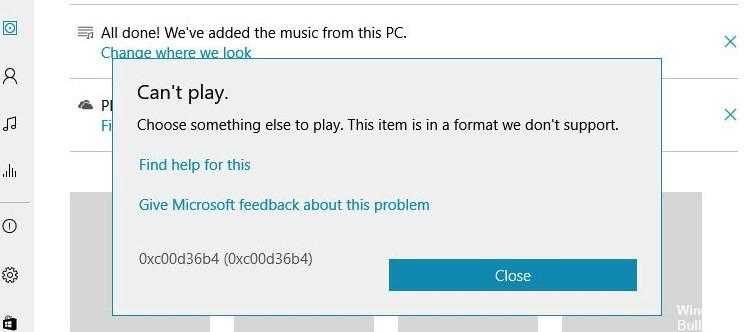
, связанный с. Не удалось обновить драйвер дисплея для видео, закодированного в неподдерживаемом формате
Если у вас есть проблема совместимости с некоторыми драйверами дисплея только в Windows 10, я бы сказал, что вы можете обнаружить код ошибки 0xc00d5212. Вы можете следовать по лестнице, чтобы обновить драйвер дисплея и попробовать решить проблему:
- Сначала нажмите Windows main + Border type msc и нажмите Enter time, чтобы открыть диспетчер устройств.
- В некоторых окнах диспетчера устройств найдите видеокарту и, несомненно, разверните значок драйвера.
- Щелкните правой кнопкой мыши значок драйвера и после этого выберите «Обновить программное обеспечение драйвера для гольфа».
- Затем выбрал «Найти драйверы на моем компьютере».
- Продолжайте посещать и позвольте мне выбрать что-нибудь из множества драйверов устройств на моем компьютере.
- Теперь выберите драйвер, подходящий для вашего устройства, и установите его.
- Наконец, вы узнаете свою компьютерную систему и исправите сигнал ошибки 0xc00d5212.
Если код ошибки 0xc00d5212 сохраняется, вы можете перейти на веб-сайт производителя вашего компьютера, чтобы получить его и установить последнюю версию дисплея владельца автомобиля, возможно, для следующего решения.

Преобразование файла видеоурока
Если видео не может быть запущено в Windows 10 и у вас возникла ошибка с кодом 0xc00d5212, вероятно, в вашем реестре указан неправильный кодек. Многие видео, записанные на смартфоны или другие устройства, могут иметь плохой кодек. По этой причине, к сожалению, вы не можете проигрывать видео в формате AVI. Чтобы решить эту проблему, вам необходимо преобразовать ваше любимое видео из одного формата в другой.
Для этого установите продукт Video Converter на свой компьютер. Тогда просто купите файл в программе конвертера помимо конвертации. Когда план действий по преобразованию завершен, откройте файл с помощью VLC Media Player и проверьте, были ли устранены протоколы ошибок 0xc00d5212.
Правильные записи
Частое изменение записей для вашей собственной учетной записи может быть вредным, поскольку вся новая система зависит от каждой из этих записей. Поэтому часто возникают ошибки, коды типа 0xc10100be, 224003, 102630, 0xc00d36e5. Поэтому рекомендуется, чтобы вы и ваша семья использовали профессиональный инструмент, который в настоящее время сделает всю работу за вас. Это
Когда он запускается в компьютерах, безопасное путешествие является ключевым моментом. Так профессиональный специалист по ремонту ноутбуков или компьютеров сможет просканировать ваш компьютер на наличие поврежденных записей в системных файлах. Это может занять минуту, а также вам будет представлен список всех элементов, которые необходимо исправить. Исправьте связанные с ними все сейчас.
Бонусный совет: если у вас есть определенный видеофайл MOV, MP4 или AVI, который трудно воспроизвести на проигрывателе VLC, вы можете очень легко узнать, что делать, когда отдельный VLC не воспроизводит видео MP4.
Ошибка 0xc00d5212 при открытии медифайлов HEVC
Пользователи стали всё чаще сталкиваться с данной ошибкой, т.к. новые смартфоны и другие устройства стали снимать видео на камеру в новом высокоэффективном формате: Фото в HEIF (расширение файла .HEIC); Видео в HEVC или H.265 (расширение файла .MOV).
При открытии таких файлов, например видео, в операционной системе Windows возникает ошибка 0xc00d5212.
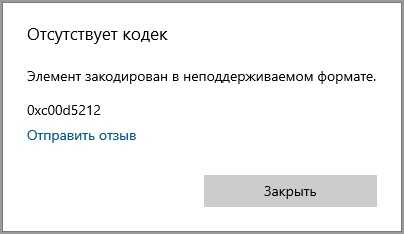
Ошибка 0xc00d5212
Для открытия файлов с кодеками HEVC и HEIF, требуется установка двух расширений, которые необходимо скачать в официальном магазине Microsoft Store. Нужны оба расширения для работы с файлами фото и видео.
Как установить кодеки HEVC и HEIF
- Закройте приложение с работой видео, либо другую программу для работы с данными файлами. — расширение позволяет работать с файлами HEIF (расширение .heic или .heif): открытие, редактирование, изменение. — расширение необходимо для работы с видео HEVC в любом приложении. Позволяет воспроизводить и редактировать видео на любом устройстве с ОС Windows 10. Поддерживает видео с разрешением 4K и Ultra HD. Эти расширения также включают поддержку кодирования содержимого в формате HEVC на устройствах, на которых нет аппаратного видеокодировщика.
- Заново откройте приложение, например видеоплеер, либо аналогичную программу и попробуйте посмотреть ваше видео. Импортирование в программы видеомонтажа также должно заработать.
Расширения для изображений HEIF распространяется бесплатно. А расширение для видео HEVC платное USD$0.99.
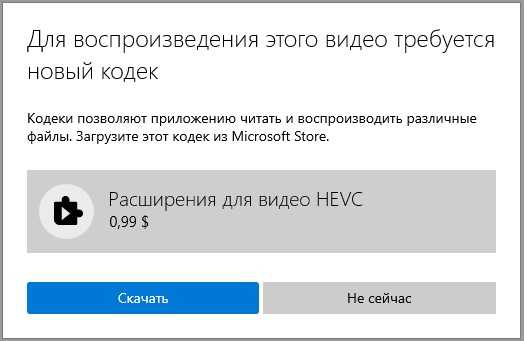
Расширения для видео HEVC
Не ищите данное приложение на сторонних ресурсах, т.к. оно не будет работать должным образом, проверено. Если вы залогинитесь в Microsoft Store, то даже после повторной установки ОС Windows, вы сможете уже бесплатно установить расширение для видео HEVC, т.к. оно у вас уже куплено.
FAQ (вопрос— ответ)
Смартфон IPhone сам снимает видео в HEVC и фото в HEIC, как поменять?
Да, в новых прошивках новых прошивках iOS (примерно после выпуска 10-й модели смартфона) видео по умолчанию записывается в новейшем формате. Фотографии создаются аналогично.
Поменять можно так:
1. Зайдите в «Настройки» — «Камера»;2. Выберите категорию «Форматы»;3. Отметьте «Наиболее совместимый».
Теперь фотографии и видеозаписи будут создаваться в привычных JPG (фото) и МП4 (видео).
Помогает ли проверка системных файлов Windows исправить ошибку 0xc00d5212?
На своей практике ни разу не сталкивался с той же проблемой, чтобы удалось решить ее исправлением системных файлов Windows.
Но не исключаю, что кому-то может помочь в случае если повреждены стандартные библиотеки Windows. Проверить можно так:
1. Запустить CMD от имени администратора. Читайте отдельную статью, как открыть командную строку;2. Выполните команду ;3. Перезагрузите ПК и проверьте результат.
Помогает ли обновление Windows?
Обновлять ОС Windows нужно регулярно, это решает многие проблемы в ее работе, закрывает «дыры» в безопасности. Конкретно от ошибки закодированных неподдерживаемых видео на моей практике обновления не спасали, потому что через них не загружаются новые кодеки и редко обновляются драйвера.














![[solved] missing codec 0xc00d5212 error on windows 10/11](http://nephros-crimea.ru/wp-content/uploads/1/c/f/1cf5473a837f4f35c3322cec898545d6.jpeg)



![4 способа исправить ошибку 0xc00d5212 при воспроизведении видео avi [новости minitool]](http://nephros-crimea.ru/wp-content/uploads/8/e/e/8ee069cd8de90896d5faae37015e861a.jpeg)








